Como utilizar o Acesso Pessoal do iPhone
Por Lucas Wetten | Editado por Guadalupe Carniel | 23 de Setembro de 2021 às 18h00
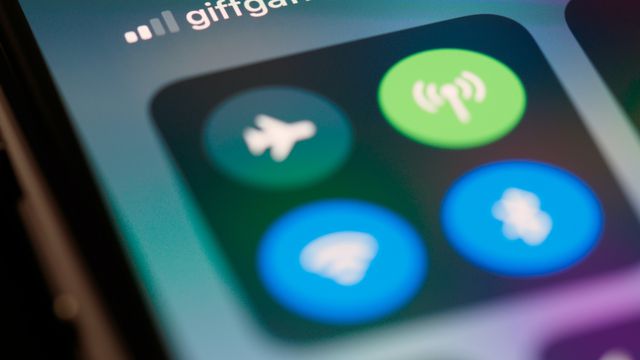
Existem inúmeras situações em que é possível precisar compartilhar e "emprestar" a sua internet para alguém, de forma que a pessoa possa consumir os dados de internet do seu plano através do dispositivo dela, enquanto estiver com ele conectado ao seu — situações como para ajudar alguém a solicitar um carro por aplicativo, comunicar-se urgentemente com outra pessoa, ou verificar informações pessoais armazenadas na nuvem.
- Como resolver problemas de conexão Wi-Fi no iPhone
- O que é Assistência Wi-Fi do iPhone e por que você deve desativar
- Como ativar a sincronização Wi-Fi do iPhone, iPad e MacBook
Para estes casos, o recurso de Acesso Pessoal do iOS é uma verdadeira mão na roda, possibilitando que você possa compartilhar os seus dados de internet com outro smartphone — como um Android ou outro iPhone —, um tablet, Mac ou PC.
No entanto, é importante frisar que, para que o recurso possa ser utilizado em seu dispositivo, naturalmente é preciso que os seus dados de internet estejam ativados, ou seja, que o seu iPhone esteja consumindo dados 3G/4G e não esteja conectado em alguma rede Wi-Fi do ambiente.
- Como ver os aplicativos que consomem internet no iPhone
- Como esquecer uma rede Wi-Fi no iPhone e no iPad
- Como compartilhar fotos no iPhone sem precisar de internet
Aprenda no tutorial abaixo a compartilhar e "emprestar" internet do seu plano de dados do iPhone para outro smartphone, tablet ou computador.
Como utilizar o Acesso Pessoal do iPhone
Passo 1: nos Ajustes do seu iPhone e com os dados de internet ativados, entre em "Acesso Pessoal".
Passo 2: antes de qualquer, clique no campo de "Senha Wi-Fi" para redefinir a senha que as outras pessoas precisarão inserir para poderem de fato terem acesso aos seus dados de internet.
Passo 3: redefina a senha do Wi-Fi do Acesso Pessoal.
Passo 4: retorno à tela principal do recurso e ative a opção de "Permitir Acesso a Outros".
Na área inferior da tela, abaixo das opções, você encontra detalhes das diferentes formas de conexão possíveis do Acesso Pessoal, como Wi-Fi, Bluetooth ou via cabo USB em um computador.
Passo 5: aguarde até que a outra pessoa localize o seu dispositivo nas opções de redes Wi-Fi ou de conexão Bluetooth disponíveis por perto e peça para que ela clique no nome do seu dispositivo. Será necessário digitar a senha definida por você.
Passo 6: com a conexão devidamente feita, o seu dispositivo vai mostrar um ícone azul ao redor do horário no topo esquerdo da tela, com o intuito de te lembrar que o Acesso Pessoal está ativado e conectado a outro dispositivo, compartilhando a sua internet com outra pessoa.